kindleDXG安装多看使用教程.docx
《kindleDXG安装多看使用教程.docx》由会员分享,可在线阅读,更多相关《kindleDXG安装多看使用教程.docx(7页珍藏版)》请在冰豆网上搜索。
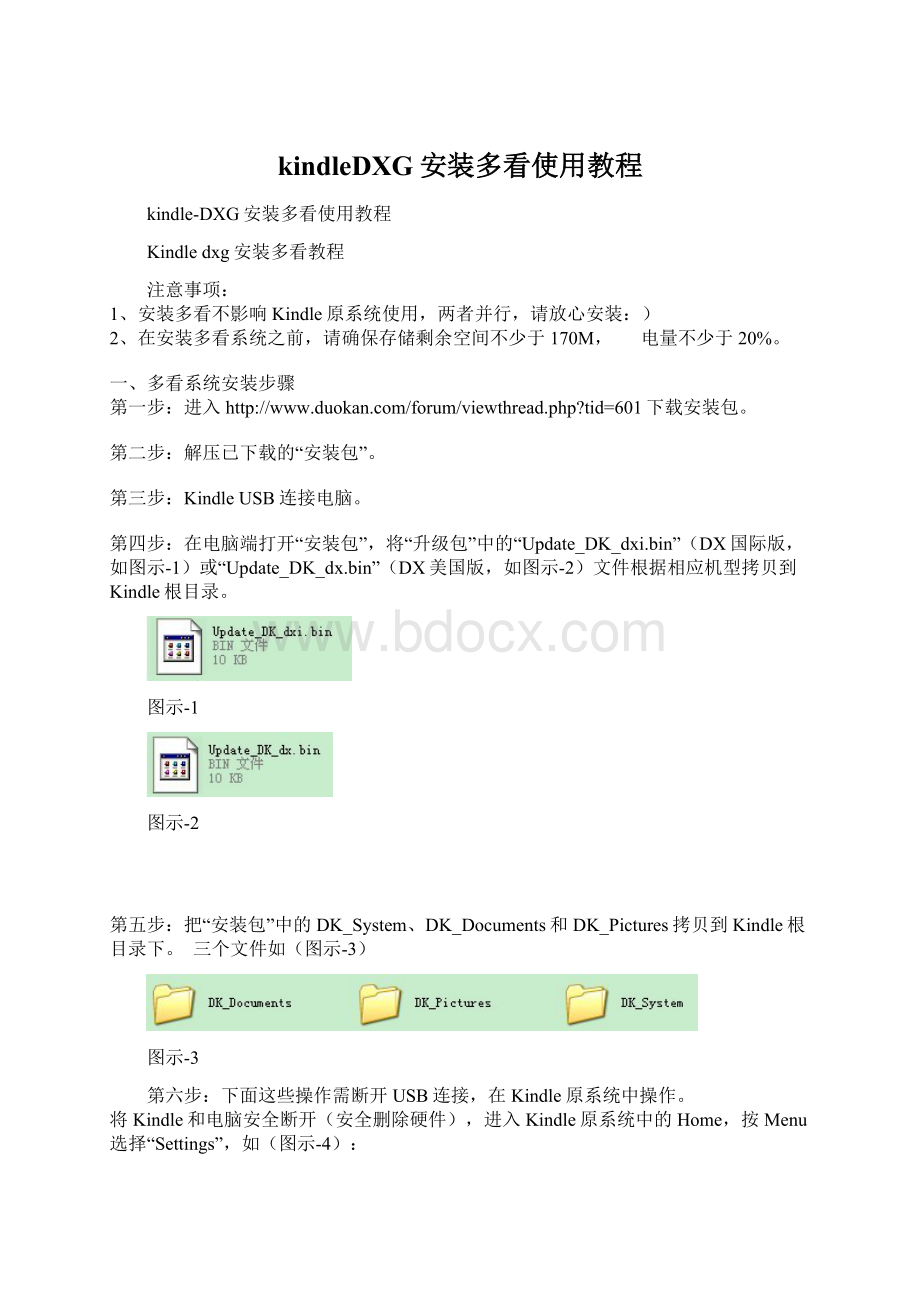
kindleDXG安装多看使用教程
kindle-DXG安装多看使用教程
Kindledxg安装多看教程
注意事项:
1、安装多看不影响Kindle原系统使用,两者并行,请放心安装:
)
2、在安装多看系统之前,请确保存储剩余空间不少于170M, 电量不少于20%。
一、多看系统安装步骤
第一步:
进入
第二步:
解压已下载的“安装包”。
第三步:
KindleUSB连接电脑。
第四步:
在电脑端打开“安装包”,将“升级包”中的“Update_DK_dxi.bin”(DX国际版,如图示-1)或“Update_DK_dx.bin”(DX美国版,如图示-2)文件根据相应机型拷贝到Kindle根目录。
图示-1
图示-2
第五步:
把“安装包”中的DK_System、DK_Documents和DK_Pictures拷贝到Kindle根目录下。
三个文件如(图示-3)
图示-3
第六步:
下面这些操作需断开USB连接,在Kindle原系统中操作。
将Kindle和电脑安全断开(安全删除硬件),进入Kindle原系统中的Home,按Menu选择“Settings”,如(图示-4):
图示-5
点击“UpdateYourKindle”后系统会弹出“是否升级”的对话框,选择“ok”,稍停片刻就会出现升级进度条,如果升级成功会出现如(图示-6):
图示-6
系统会重新启动,界面如(图示-7):
图示-7
几秒后屏幕会闪一下,接着出现重启进度条,进度条会在如下图所示的位置停留十几秒,不要转移注意力,耐心盯着此界面,如(图示-8):
图示-8
重启后直接进入“多看系统”如(图示-9):
图示-9
缓冲完毕后,系统自动进入多看系统的Home界面,至此安装完成,如(图示-10):
图示-10
二、其它使用技巧:
DK_System:
多看系统文件,请勿随意删除或修改。
DK_Documents:
存放电子书的文件夹,该文件夹内可以直接放电子书也可创建相应的文件夹。
目前多看系统下只显示最底层文件夹中的文件。
示例:
DK_Documents/小说/武侠/金庸,只会显示金庸目录下的文件,小说和武侠中的非文件夹文件则不在Home页显示。
DK_Pictures:
存放图片的文件夹,在DK_Pictures内的每个文件夹,将会被多看系统作为一本书处理,文件夹中的每张图片,作为书的一页。
如(图示-11)
注:
图片直接放在DK_Pictures文件夹中,在Home页不显示。
↓
图示-11
Music:
存放音乐的文件夹,和原系统共用的文件夹。
2、安装多看系统后如何在原Kindle系统和多看系统进行切换:
2.1如果您当前运行的系统是多看系统,按Menu选择“系统设置”,设备重启中选择“切换到Kindle系统”即可。
2.2如果您当前运行的系统是Kindle系统,在Kindle系统的Home→Menu→Settings→Menu→Restart,重启后自动默认到“多看系统”
3、关于卸载多看系统的说明(两种卸载方式):
第一种:
Beta1211版本后的“多看系统”,在系统设置中有“卸载功能”,直接操作即可。
第二种:
把“安装包”中的“卸载包”放到Kindle根目录下,再按照“多看系统安装步骤”中的第六步操作即可。